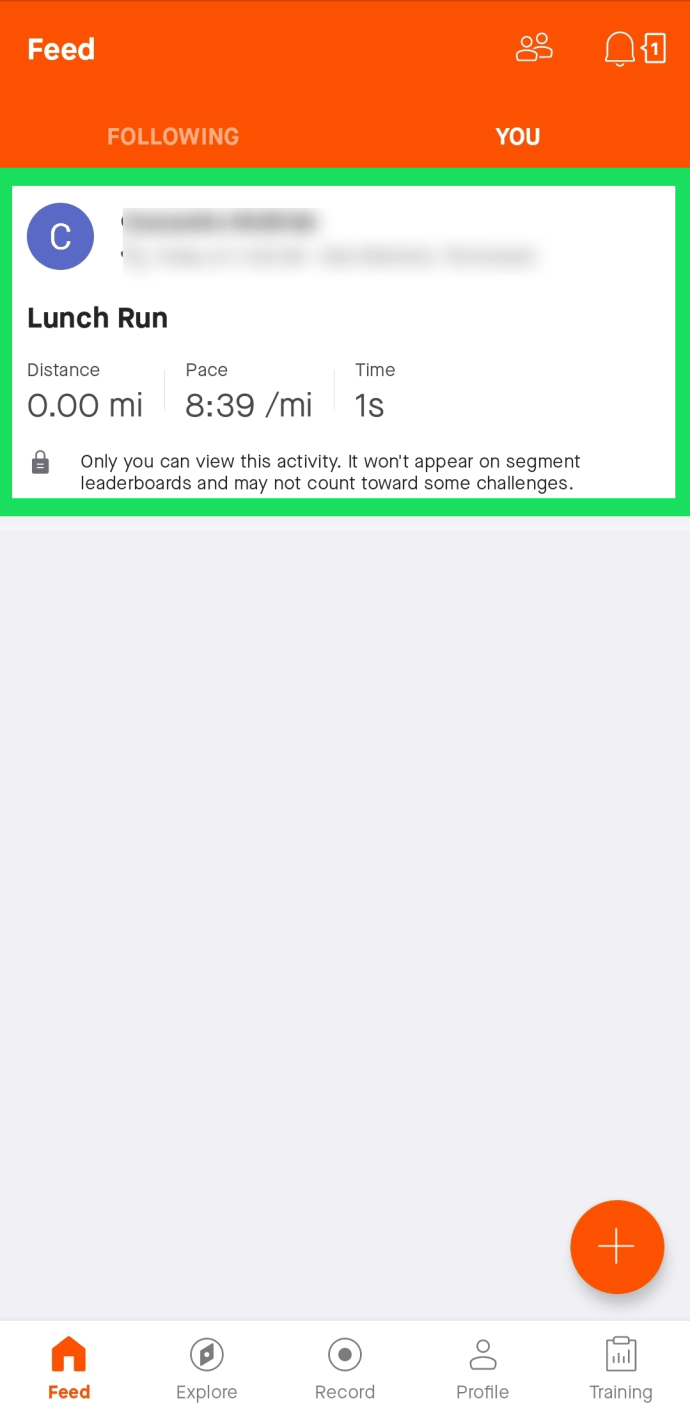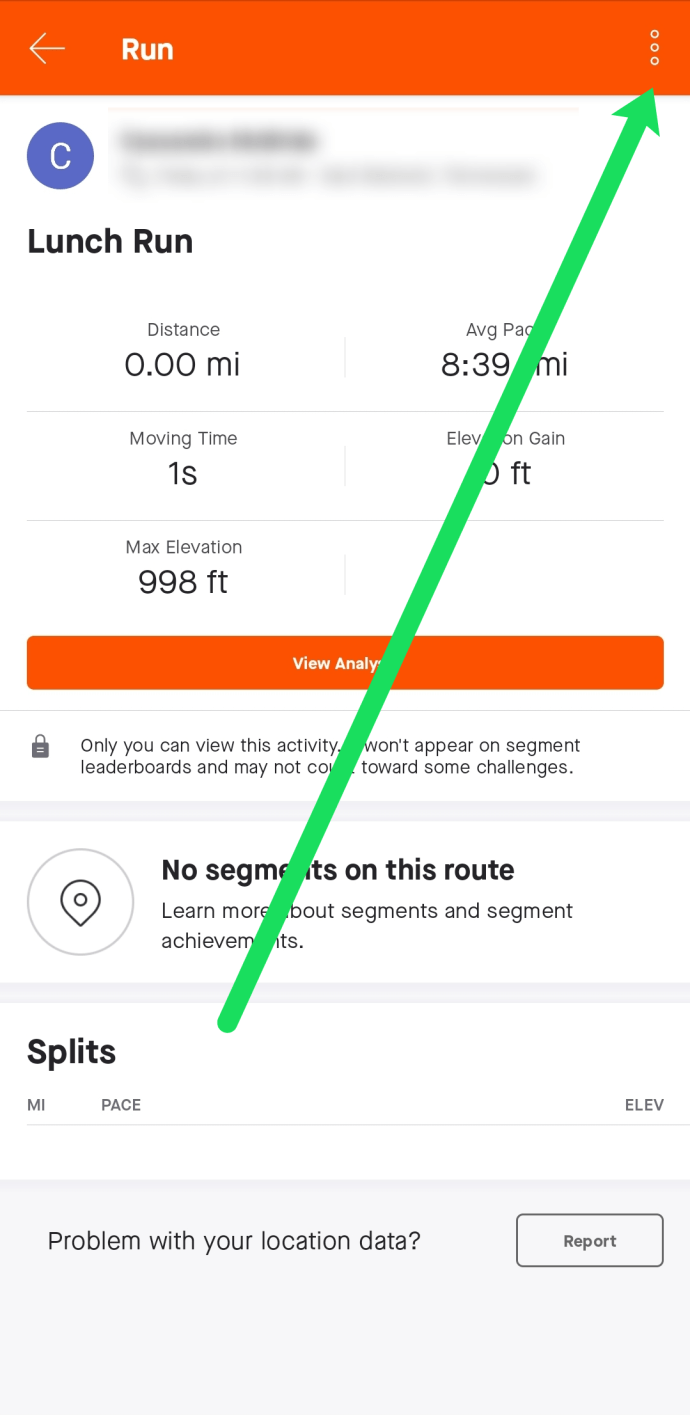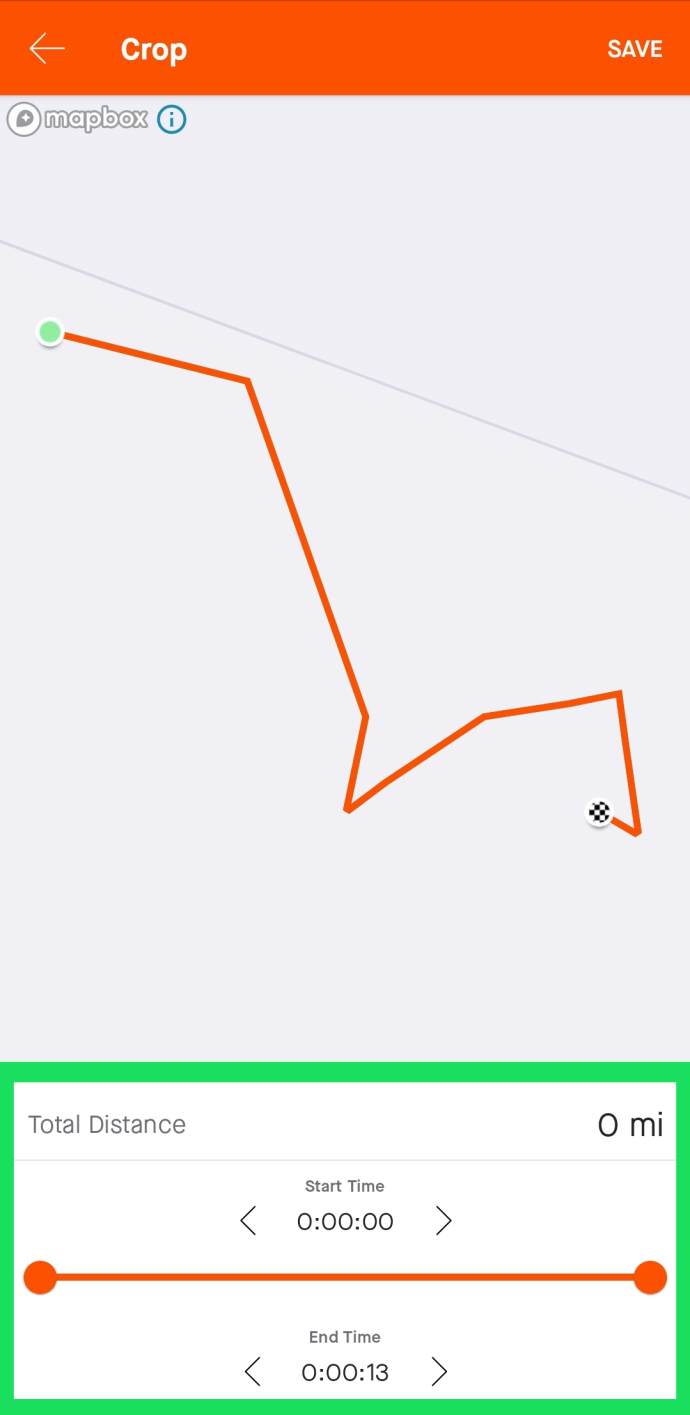Wir haben es alle geschafft. Wir ließen unsere Garmin- oder Strava-App laufen, während wir unser Fahrrad wieder ins Auto setzten oder von einer Aktivität nach Hause fuhren, nur um zu Hause festzustellen, dass die Aktivität, auf die wir so stolz sind, durch die Unachtsamkeit einer Sekunde durcheinander gebracht wurde. Glücklicherweise können Sie Entfernung und Zeit in Strava bearbeiten.
Dieser Bearbeitungsvorgang wird als Zuschneiden bezeichnet und ermöglicht das Entfernen unerwünschter Teile einer Aktivität. Es funktioniert für genau diese Situation oben und lässt Sie die Autofahrt nach Hause nehmen, während Sie Ihre Sammlung von PBs behalten. Sie können jedoch keine Entfernung hinzufügen. Wenn Ihr Fahrradcomputer oder Ihre Laufuhr nicht richtig gestartet wurde, können Sie diese verlorenen Meilen nicht hinzufügen, sondern nur entfernen.
Wenn Sie mitten in einer Aktivität aufhören, funktioniert das Zuschneiden nicht. Sie können die Mitte einer Aktivität nicht allein mit dem Zuschneiden bearbeiten. Dazu müssen wir die Aktivität aufteilen und jedes Ende zuschneiden. Wie das geht, zeige ich dir gleich.

Anbauaktivitäten in Strava
Sie können nur GPS-unterstützte Aktivitäten zuschneiden und nur den Anfang oder das Ende entfernen. Ansonsten ist der Prozess sehr einfach, sobald Sie wissen, wie. Wenn Sie jemals ein Segment erstellt haben, verwendet es dasselbe Schieberegler-Werkzeug.
- Melden Sie sich bei Strava an.
- Öffnen Sie die Aktivität, die Sie zuschneiden möchten.
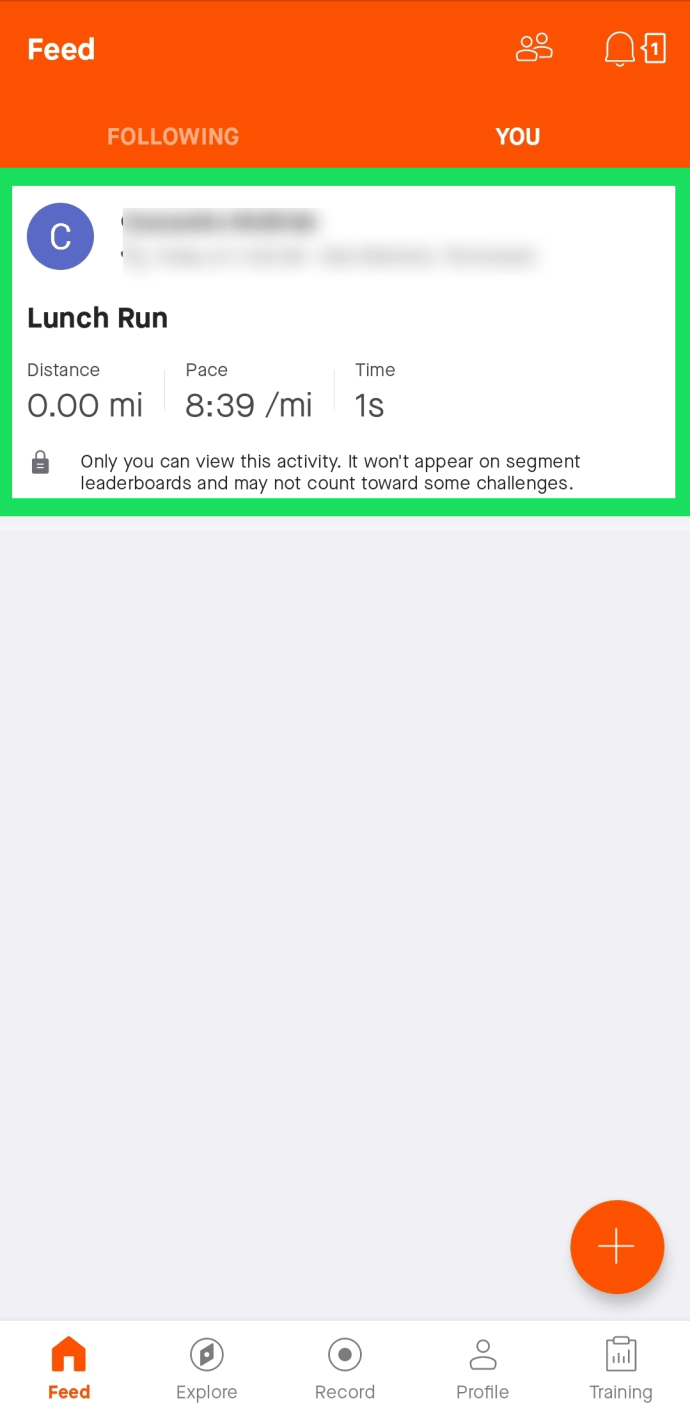
- Wählen Sie das Drei-Punkte-Menüsymbol auf der linken Seite und wählen Sie "Zuschneiden".
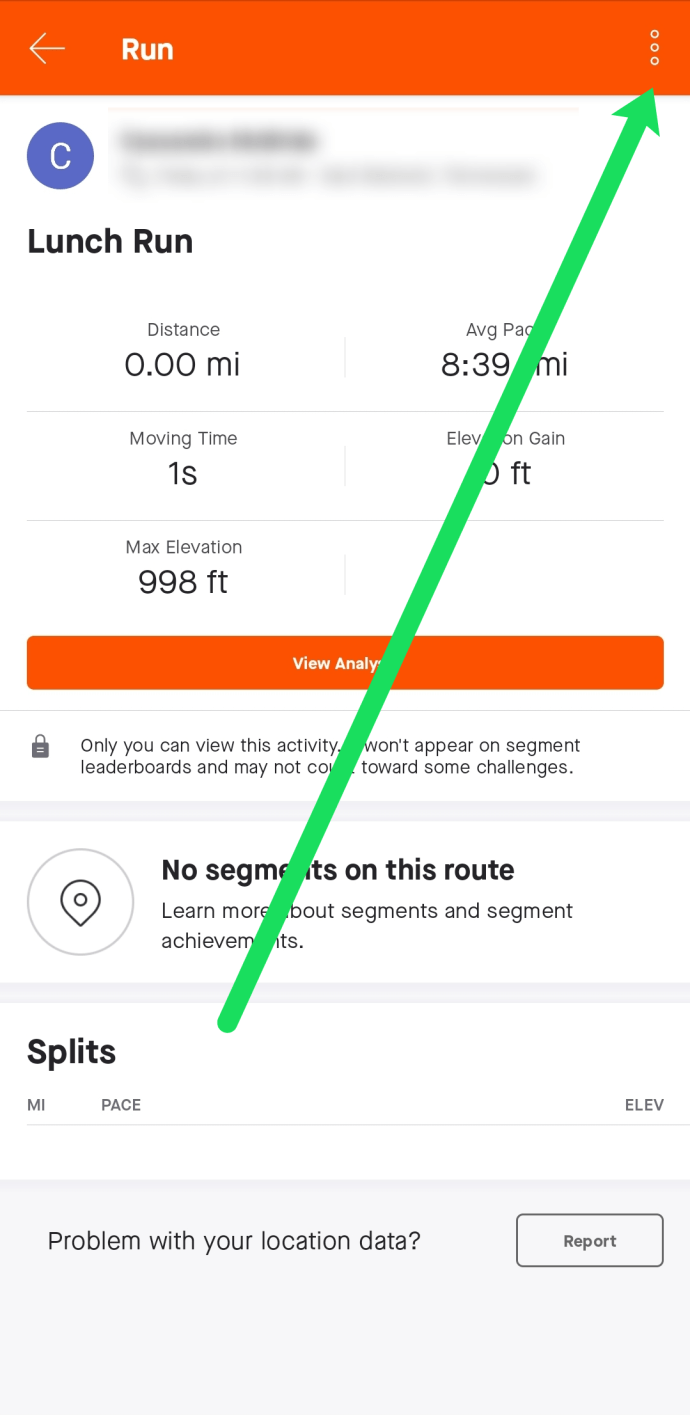
- Bewegen Sie die Schieberegler oben auf der Seite nach innen, um die Aktivität zuzuschneiden.
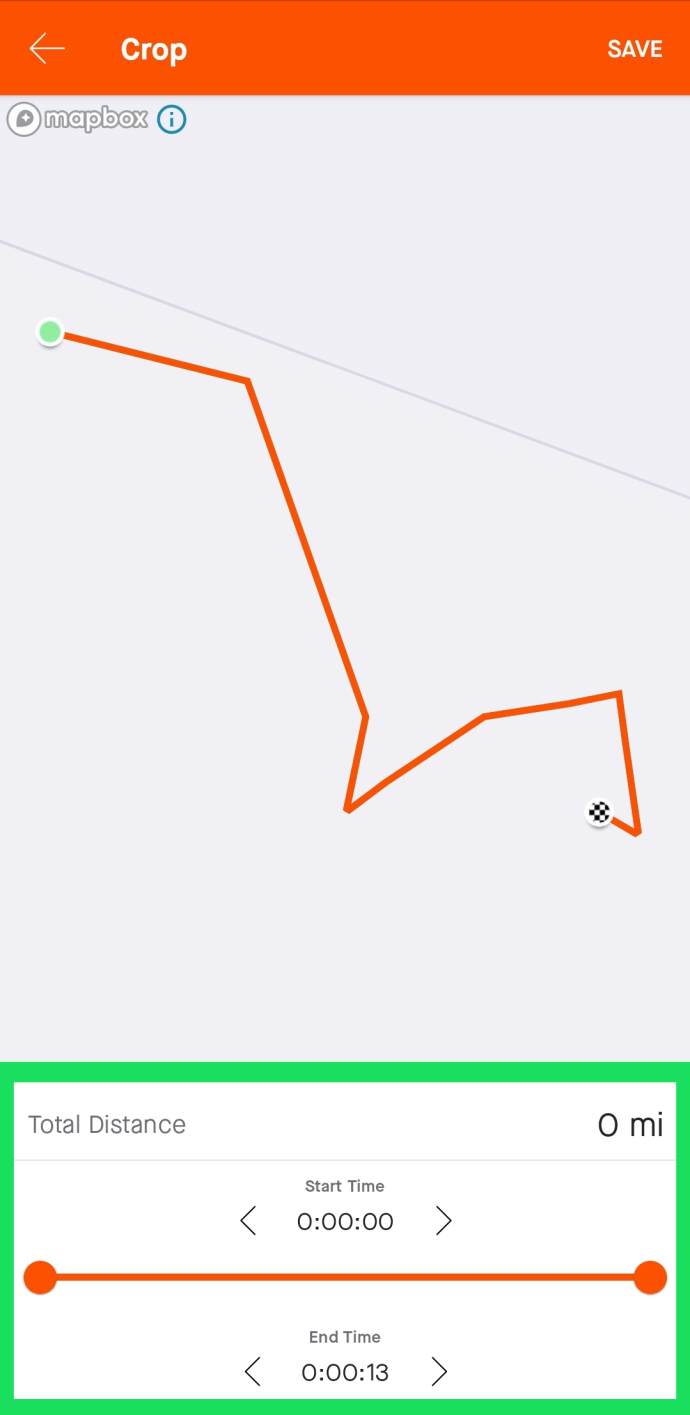
- Wählen Sie „Speichern“, wenn Sie fertig sind.
Es ist das gleiche Setup wie das Erstellen eines Segments. Sie sehen eine neue Seite mit einer Karte Ihrer Aktivität, dem Höhendiagramm darunter und einem Schieberegler am oberen Bildschirmrand. Schieben Sie bei großen Ausschnitten den grünen Punkt nach rechts, um den Anfang zuzuschneiden, und den roten Punkt nach links, um das Ende zuzuschneiden. Verwenden Sie für inkrementelle Änderungen die Schaltflächen Zurück und Vorwärts auf beiden Seiten.
Sie können die Karte auch vergrößern und verkleinern, um sie genauer zu gestalten. Sie können so viel anpassen, wie Sie möchten, bis Sie bereit sind. Es werden keine Änderungen übernommen, bis Sie links Zuschneiden auswählen.
Sobald dies erledigt ist, wird die Aktivität gespeichert und der Kilometerstand, die Höhe und die Zeit entsprechend angepasst. Sie können einen einmal gespeicherten Zuschnitt nicht rückgängig machen. Stellen Sie also sicher, dass Sie ihn beim ersten Mal richtig machen. Sobald Sie auf "Zuschneiden" klicken, ist es das.

Splitting-Aktivitäten in Strava
Das Zuschneiden funktioniert nur am Anfang oder am Ende einer Aktivität, aber was ist, wenn während der Aktivität etwas passiert ist? Sie können das Zuschneidewerkzeug nicht verwenden, da dies nicht funktioniert. Sie haben nur die Möglichkeit, es in Ruhe zu lassen und der Beschreibung eine Notiz hinzuzufügen, um zu erklären oder sich daran zu erinnern, warum Ihre Statistiken falsch sind, oder eine Aktivität in zwei separate Aktivitäten aufzuteilen und diese zuzuschneiden.
Das Aufteilen einer Aktivität ist nützlich, wenn während eines Laufs oder einer Fahrt etwas passiert, z.
Das Aufteilen von Aktivitäten in Strava ist recht einfach, aber Sie können dies nur auf der Website und nicht in der App tun.
- Melden Sie sich bei Strava an.
- Öffnen Sie die Aktivität, die Sie zuschneiden möchten.
- Wählen Sie das Drei-Punkte-Menüsymbol auf der linken Seite und wählen Sie Teilen.
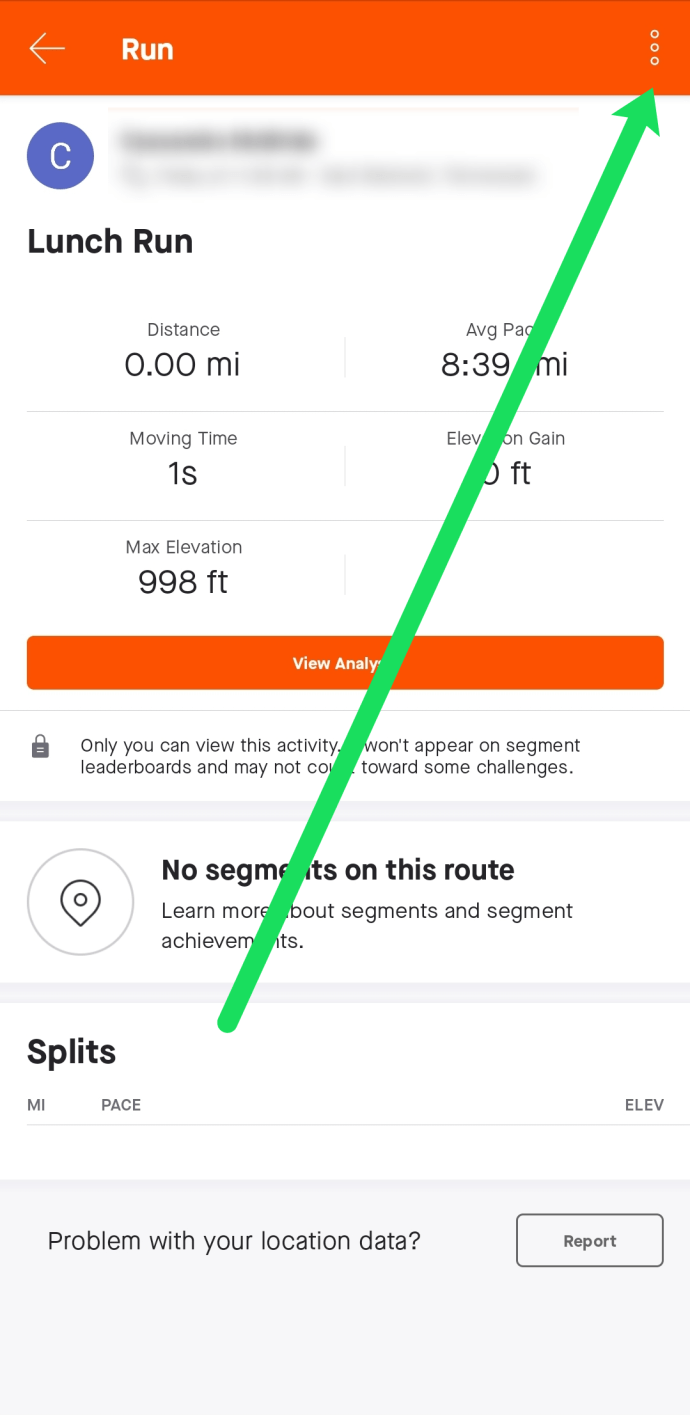
- Wählen Sie aus, ob Sie es in zwei oder drei teilen möchten.
- Schieben Sie den orangefarbenen Punkt auf dem Schieberegler an die Stelle, an der Sie Ihre Aktivität aufteilen möchten.
- Wählen Sie Teilen, sobald Sie fertig sind.
Wie beim Zuschneiden können Sie auf der Karte und im Höhendiagramm sehen, wo Sie Ihre Markierung setzen möchten. Wenn Sie den orangefarbenen Punkt verschieben, sehen Sie einen entsprechenden orangefarbenen Punkt auf der Karte. Sie können immer noch heranzoomen, um es genau richtig zu machen, und dann Teilen auswählen, um Ihre Änderungen zu übernehmen.
Nachdem Sie Teilen ausgewählt haben, kann es nicht mehr rückgängig gemacht werden. Ihre Fahrt wird dauerhaft zweigeteilt.
Wenn Sie den mittleren Teil einer Aktivität entfernen müssen, können Sie jede Hälfte Ihrer Fahrt auswählen und das Ende zuschneiden. Dies würde das alte Zentrum der Aktivität entfernen, das die Raststätte / die mechanische / Futterstation oder was auch immer entfernen würde. Es ist eine Menge Arbeit, aber wenn Genauigkeit in Ihren Strava-Datensätzen wichtig ist, ist dies eine Möglichkeit, mit einer solchen App so nah wie möglich an der Gesamtgenauigkeit zu kommen.
Häufig gestellte Fragen
Warum wird die Option zum Aufteilen einer Aktivität nicht angezeigt?
Diese Option wird nur für Aktivitäten angezeigt, die als Laufen oder Radfahren gekennzeichnet sind. Wenn Sie die Option nicht sehen, können Sie die Aktivität bearbeiten und auf eine dieser beiden aktualisieren. Dann sollte die Option erscheinen, mit der Sie Ihre Aktivität aufteilen können.
Kennen Sie eine andere Möglichkeit, die Mitte einer Aktivität zu bearbeiten? Eine schnellere Möglichkeit, Entfernungen in Strava zuzuschneiden oder zu bearbeiten? Erzählen Sie uns davon unten, wenn Sie dies tun!